MySQL Workbench汉化版下载-MySQL Workbenchv8.0 汉化破解版
MySQL Workbench汉化版下载 - MySQL Workbenchv8.0 汉化破解版
MySQL Workbench 是一个功能强大的数据库设计和管理工具,专为 MySQL 数据库而设计。汉化破解版使得用户可以更方便地使用这款软件,无需购买正版即可体验其强大的功能。
主要特点:
- 图形化数据库设计工具
- SQL 编辑器和查询工具
- 数据导入/导出功能
- 数据库管理工具,包括用户和权限管理
- 图形化界面,易于使用
注意事项:
- 使用破解版软件可能存在法律风险,请确保您了解相关法律法规。
- 建议在安全的网络环境下下载和使用此软件。
如需获取更多关于 MySQL Workbench 的信息或官方版本,请访问官方网站。
```MySQL Workbench非常好用的数据库可视化操作软件,可以设计和创建新的数据库图示,建立数据库文档、并且支持数据迁移,可以帮助用户快速进行配置服务器、管理用户、执行备份和恢复、检查审核数据,能够有效提升工作效率,有需要的用户赶快来下载吧!
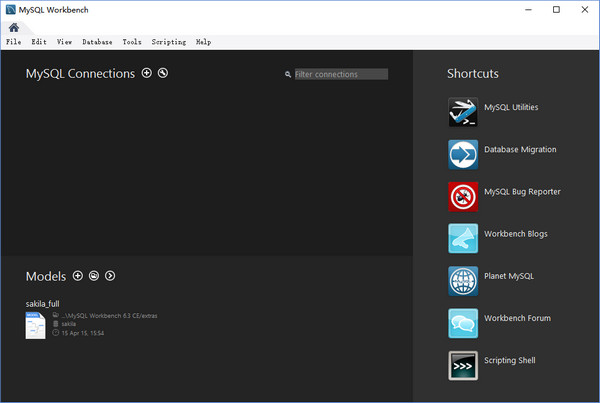
破解教程
1.找个这个xml汉化补丁文件
2.找到安装目录,复制到data文件夹里面
3.直接替换吧
4.汉化成功
使用教程
一、MySQL Workbench导入Sql文件
1.点击local instance wampmysqld,登录用户root,密码
2.登入界面,点击schemas,切换到图解模式
3.在空白处,右键点击,选择create schema
4.重命名,选择默认编码集utf-8,然后点击Apply就会出现新建的数据库
5.打开工具栏,File->Open SQL Script...选择sql脚本
6.在打开的sql脚本中的注释后面,添加上:
use刚才新建的数据库名:
点击按钮
之后action output就有相应的输出了
二、导出Sql文件
1.打开软件,连接到数据库
2.首先选中Management选项卡,再单击Data Export
3.选中要导出的数据库和表,和路径信息开始导出
三、创建数据库
1.打开软件,点击Database-connect to database连接数据库
2.成功连接后,点击如图所示红色按钮,“create new Schema”,填写数据库名称如“new_schema”,点击“应用”
3.在弹出的的确认对话框中点击“应用”
4.成功创建
外键设置
一、打开我的navicat,然后找到我的teacher表,选中它,然后点击菜单栏上的design table
二、在弹出的对话框中找到“Foreign Keys”,然后单击
三、然后会出现一个设置外键的界面,一共有七列。简单介绍一下这几列的意思:
1.name:可以不填,你一会保存成功系统会自动生成。
2.FieldName:就是你要把哪个键设置为外键。这里选择‘dept’
3.Reference DadaBase:外键关联的数据库。
4.Reference Table:关联的表 这里是dept表
5.Forgin filed Names:关联的的字段,这里是code
6.ondelete:就是删除的时候选择的动作。这里我的选择是setNull,意思就是当关联的表删除以后,teacher》dept字段会设置为null。
7.onupdate:就是更新的时候选择的动作。这里我的选择是CASCADE,意思就是当关联的表更新以后,teacher》dept字段会设置为级联更新。
四、设置完成后点击‘save’保存退出,也可以点击‘add Foreign Key’再添加一个外键
本网站不提供下载资源,所有资源均为网友整理提供,下载需离开本站,请谨慎选择。 我站不提供任何保障。
如有违规或侵权,请联系 66553826(@)qq.com,我方将在确认后第一时间断开链接。
